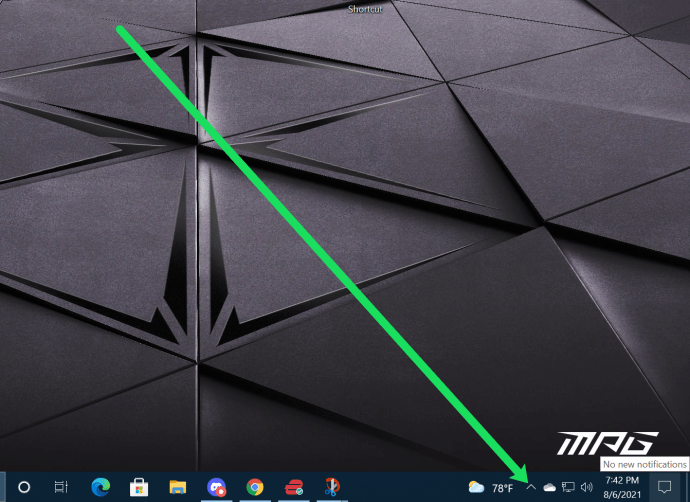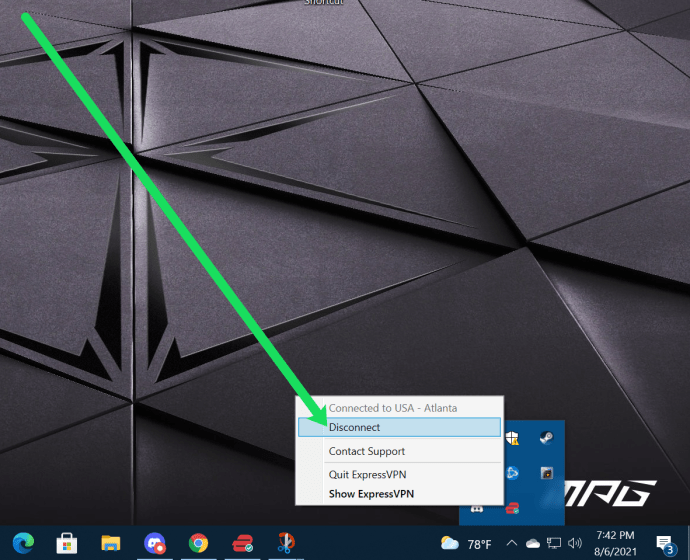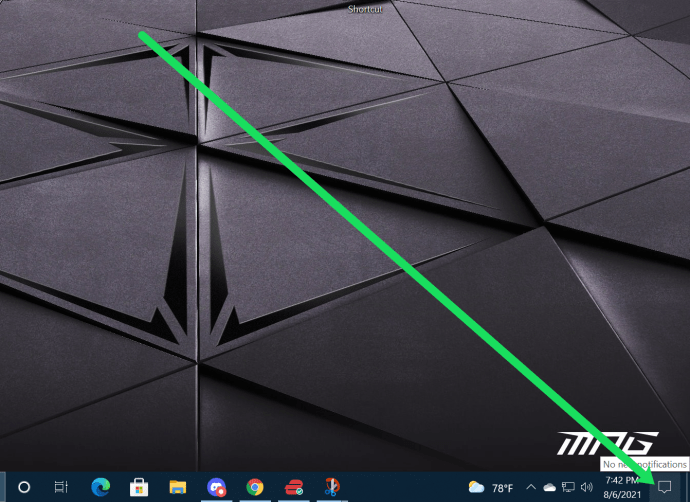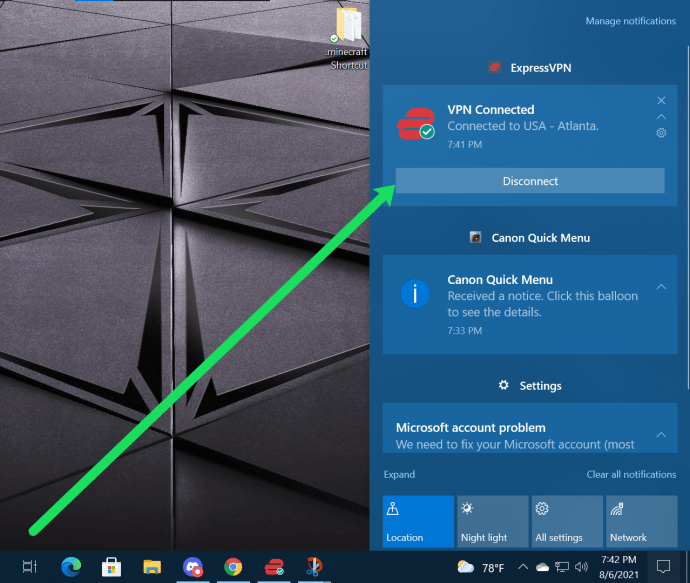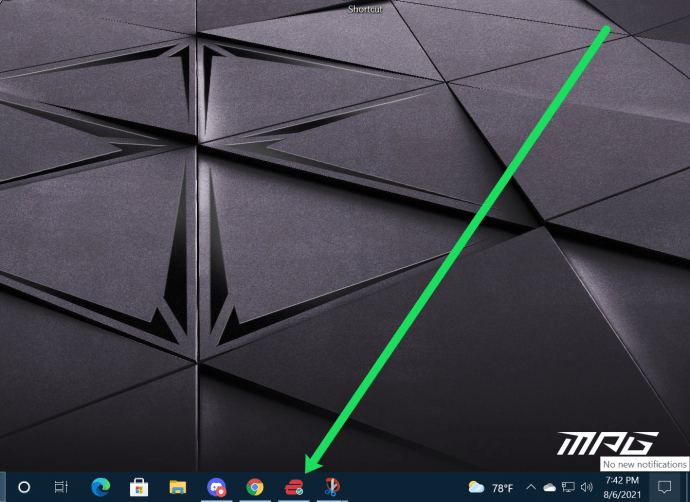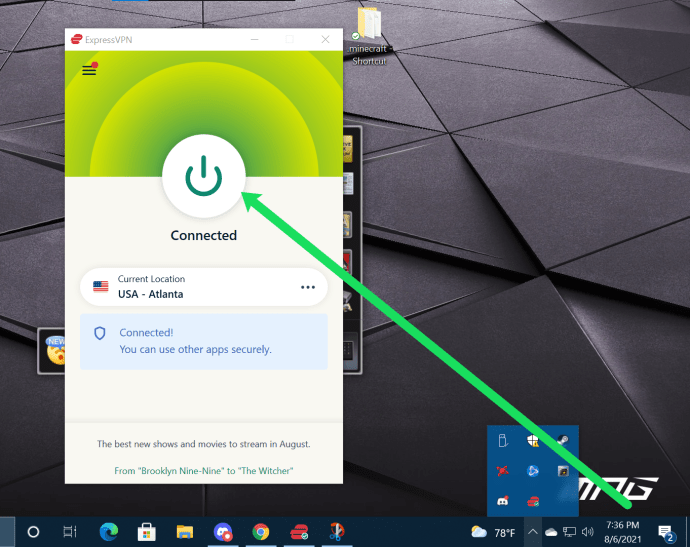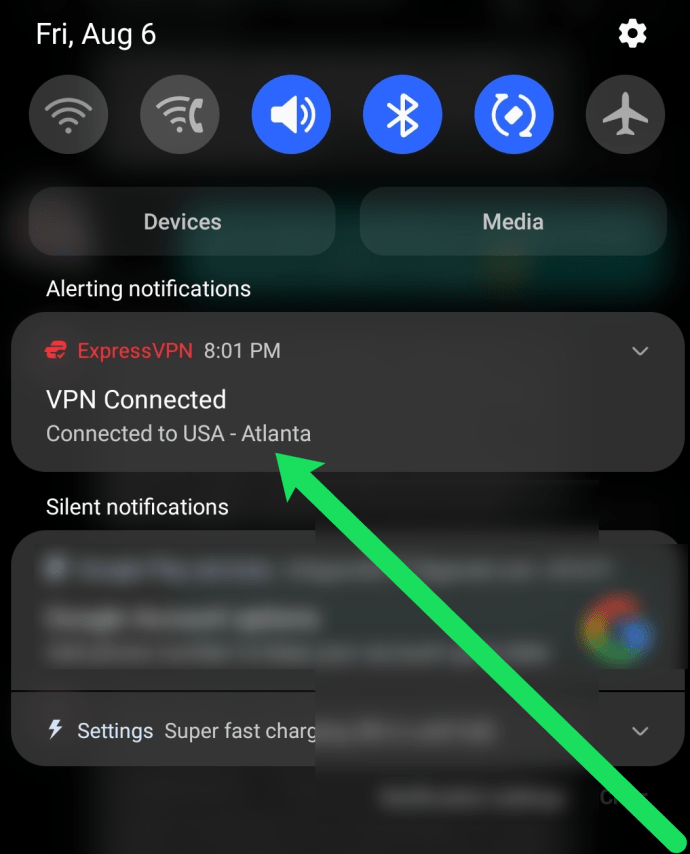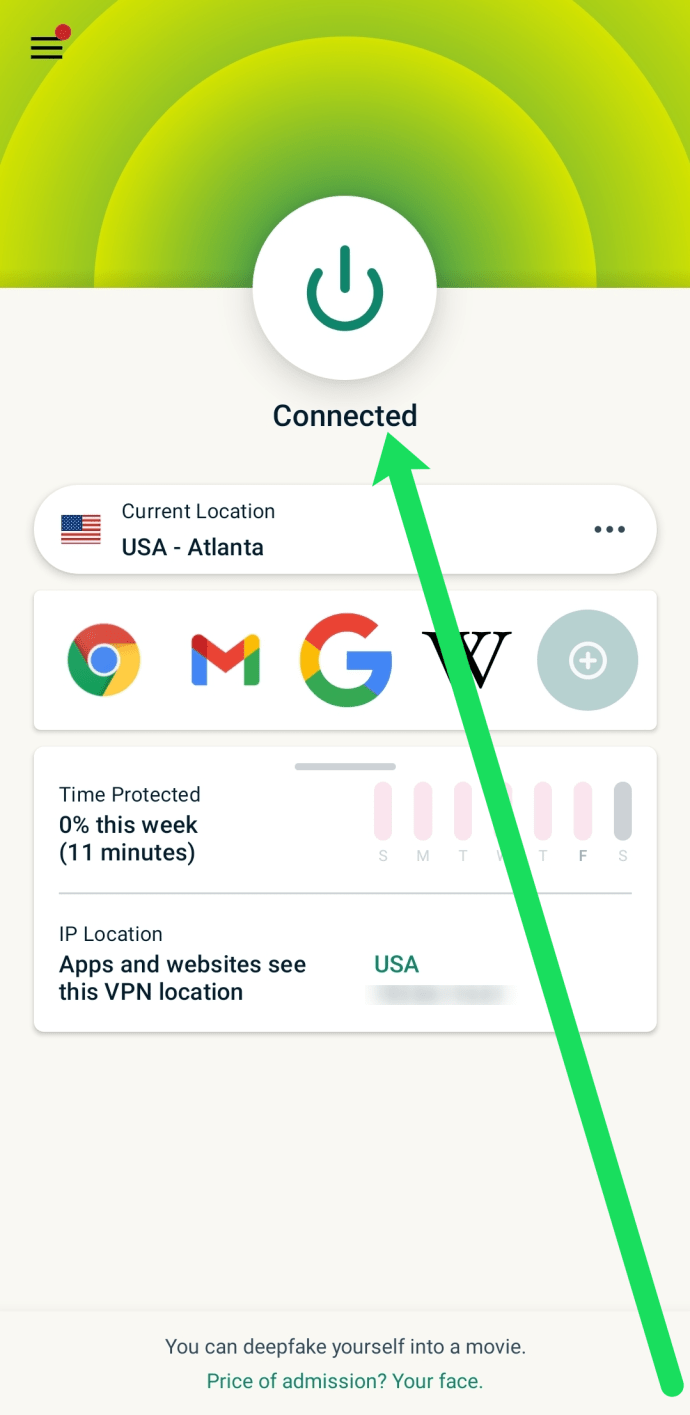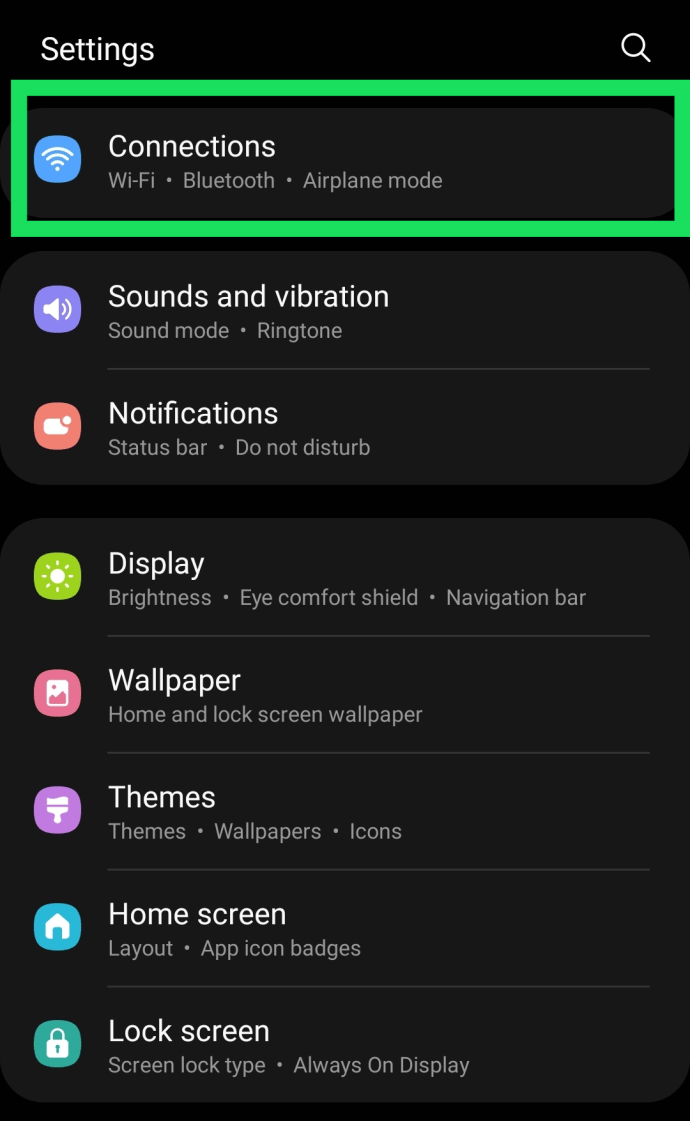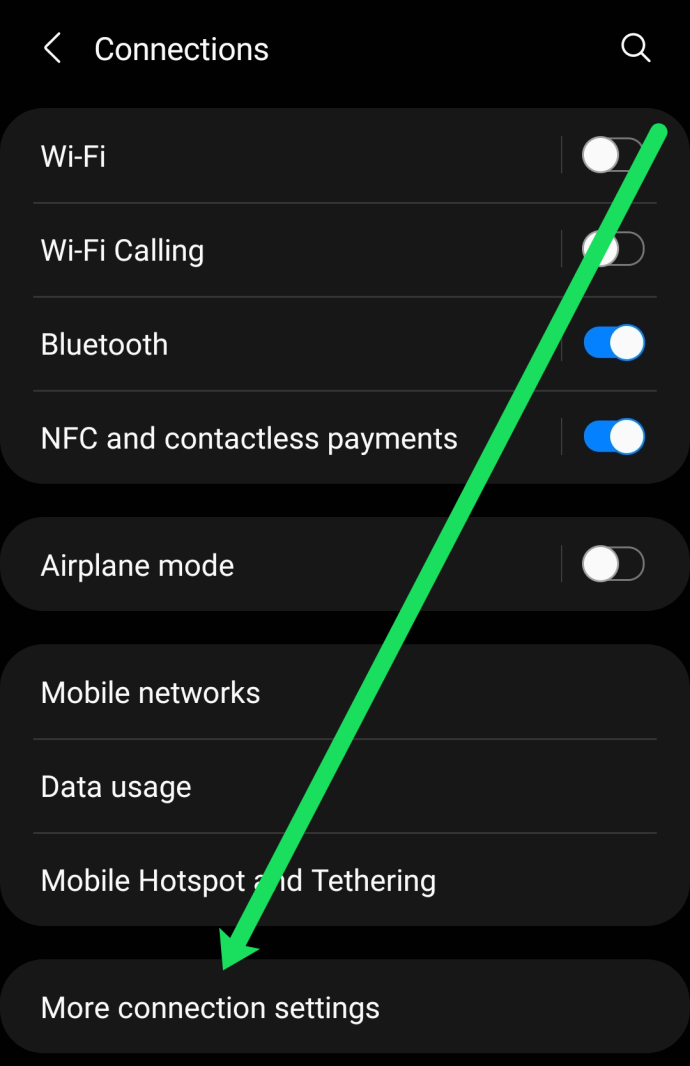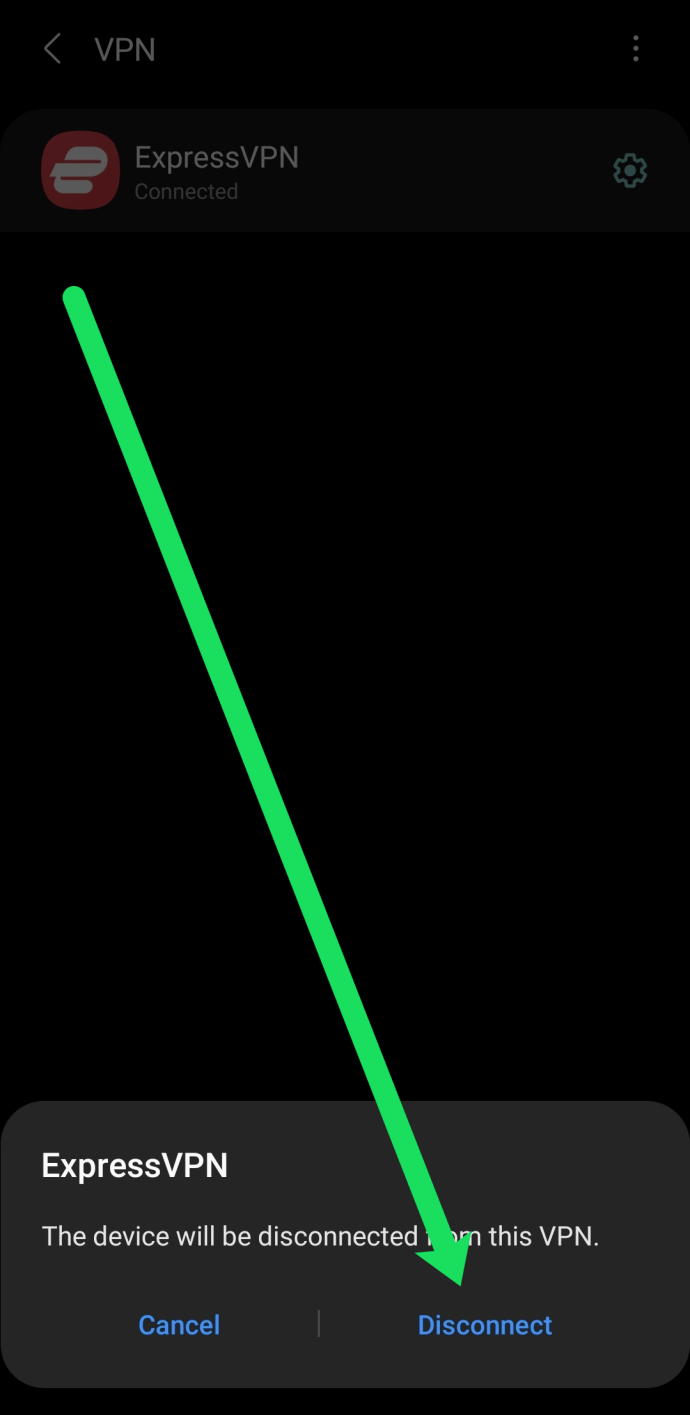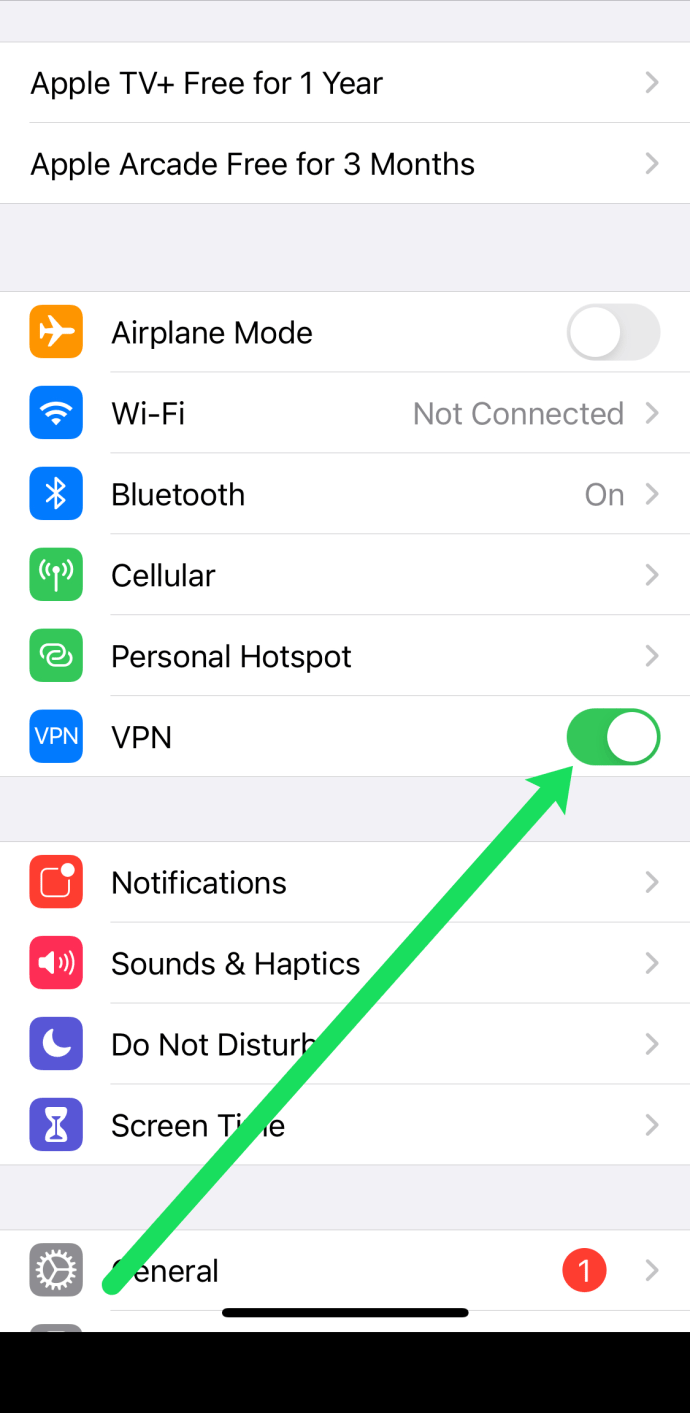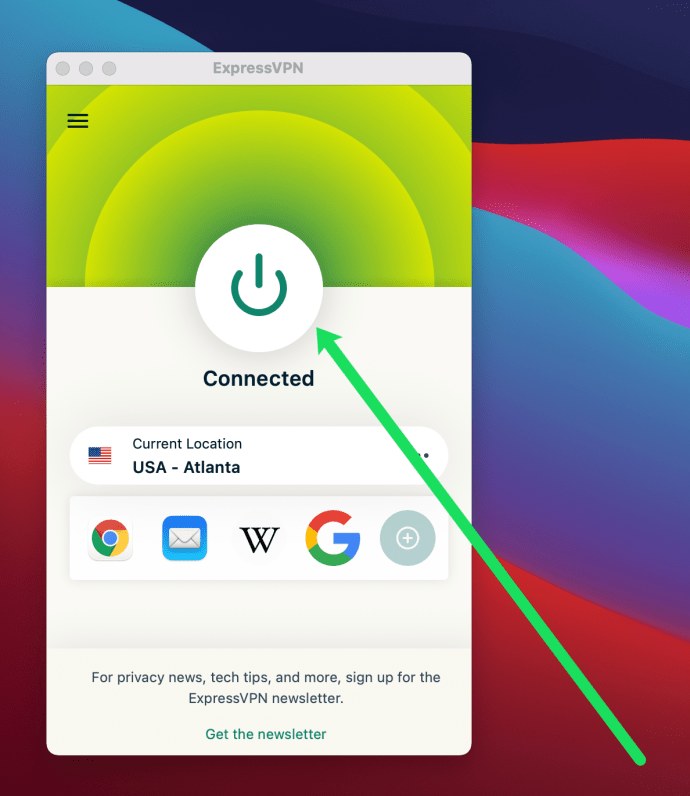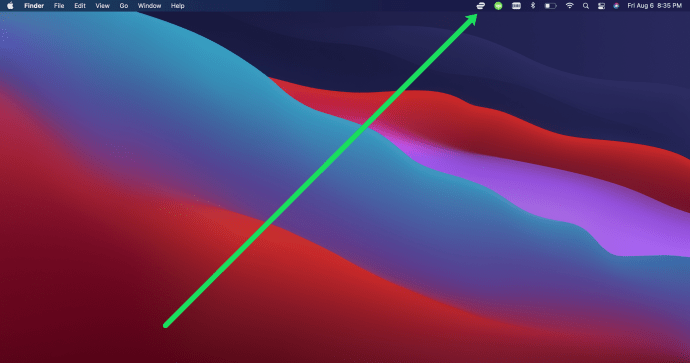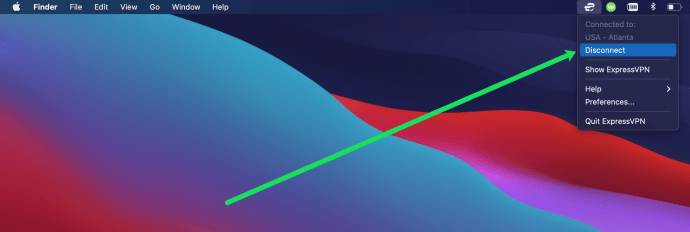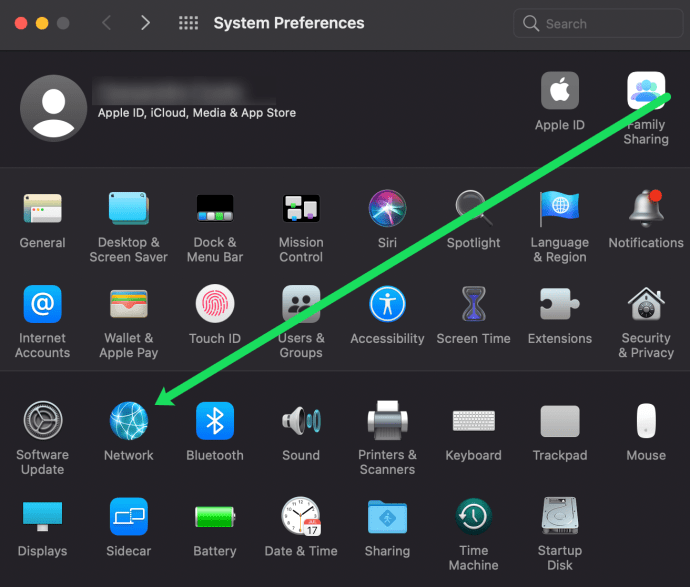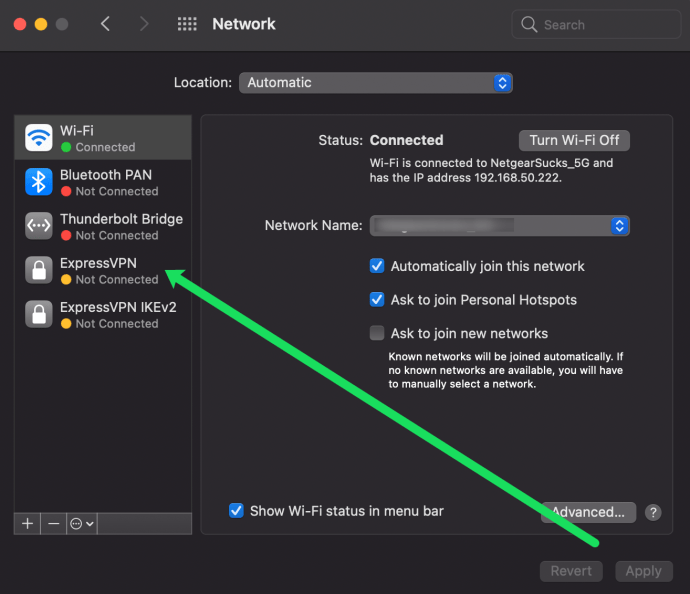Di zaman moden melayari web, VPN sememangnya sangat penting untuk kekal selamat dalam talian. VPN, atau rangkaian peribadi maya, adalah alat privasi yang pada dasarnya meletakkan jubah tanpa nama di sekitar penggunaan web peribadi anda. VPN tidak memberi anda kekebalan total daripada dilacak atau diintip, tetapi mereka merupakan blok bangunan yang sangat besar di dinding privasi peribadi. Oleh itu, jika anda tidak memilikinya, anda semestinya - tetapi jika anda memilikinya dan anda perlu mematikannya kerana sebab tertentu, anda mungkin tidak tahu bagaimana. Artikel ini akan memberikan tutorial ringkas tentang mematikan VPN Anda di Windows, Android, iOS, dan Mac OS X.

Kami akan menggunakan ExpressVPN dalam contoh kami kerana boleh dipercayai, mudah digunakan, dan digunakan secara meluas. Tetapi, petunjuknya pada dasarnya sama untuk setiap VPN yang akan anda gunakan.
Matikan VPN di Windows
Untuk sementara mematikan VPN di Windows, anda menggunakan kaedah yang sama dengan yang anda gunakan untuk menyambungkannya. Sekiranya anda menggunakan aplikasi vendor, anda memutuskan sambungan menggunakan aplikasi tersebut. Sekiranya anda menyambung melalui Windows, anda memutuskan sambungan melalui Windows.
- Pilih anak panah ke atas di sebelah bar Task Windows untuk mengakses proses yang sedang berjalan.
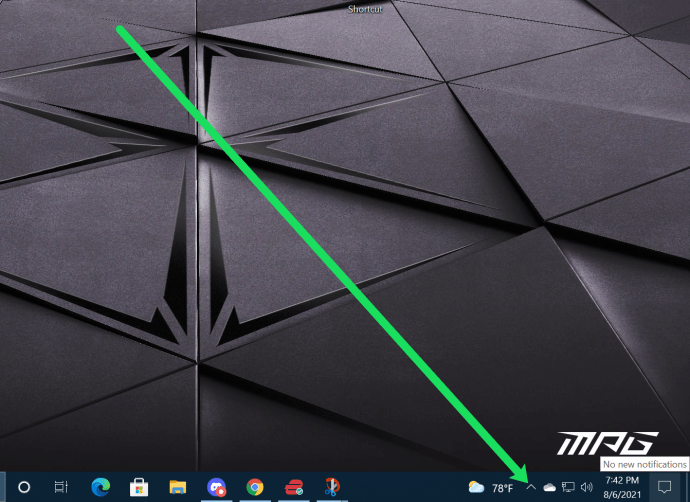
- Klik kanan aplikasi VPN anda dan pilih Putuskan sambungan.
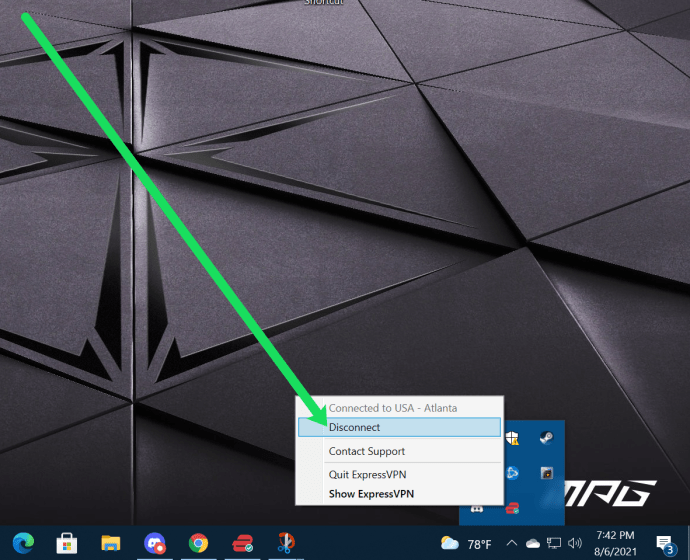
- Sahkan sekiranya diperlukan.
Langkah-langkah yang tepat berbeza mengikut vendor, tetapi sebagai peraturan, Anda mengklik kanan program apa pun dalam senarai untuk mengakses perintah. Putuskan sambungan harus menjadi salah satu daripadanya.
Sebagai alternatif, gunakan aplikasi Windows VPN.
- Pilih ikon pemberitahuan gelembung ucapan di sebelah kanan jam Windows.
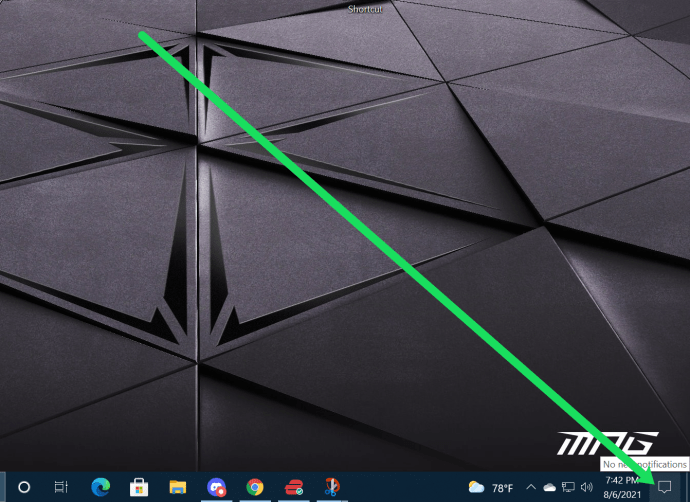
- Pilih Putuskan sambungan pada VPN anda.
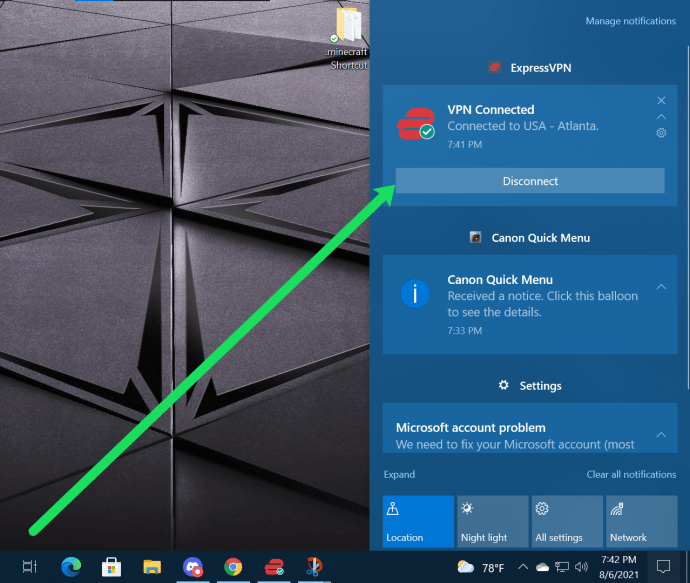
Terakhir, anda boleh memutuskan sambungan VPN anda menggunakan aplikasi Windows khusus.
- Klik pada aplikasi VPN anda di bar tugas.
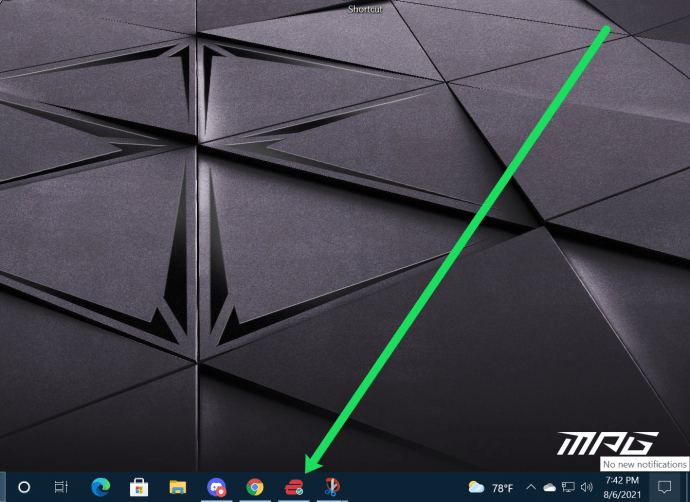
- Klik ikon kuasa untuk memutuskan sambungan VPN anda.
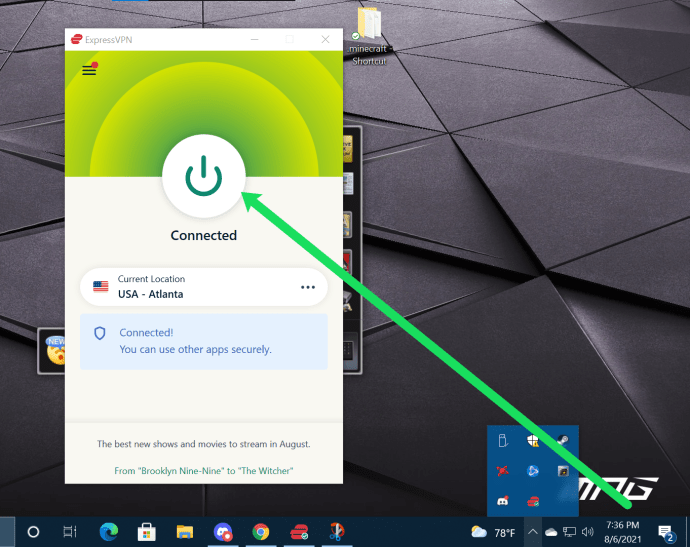
Seperti yang anda lihat, memutuskan sambungan VPN anda pada PC agak mudah. Dengan begitu banyak cara untuk menyambung dan memutuskan sambungan, ini adalah tugas yang tidak boleh mengganggu tugas anda yang lain.
Matikan VPN di Android
Android tidak menyokong VPN secara asli, jadi pengguna biasanya akan menggunakan aplikasi vendor yang disediakan oleh penyedia perkhidmatan VPN mereka. Anda mempunyai beberapa pilihan untuk memutuskan sambungan VPN pada peranti Android.
Kaedah pertama yang kami cadangkan membolehkan anda terus melakukan multitask tanpa meninggalkan aplikasi lain untuk mencari aplikasi ExpressVPN. Ini caranya:
- Leret ke bawah dari bahagian atas skrin anda.
- Anda akan melihat VPN anda berjalan. Ketiknya.
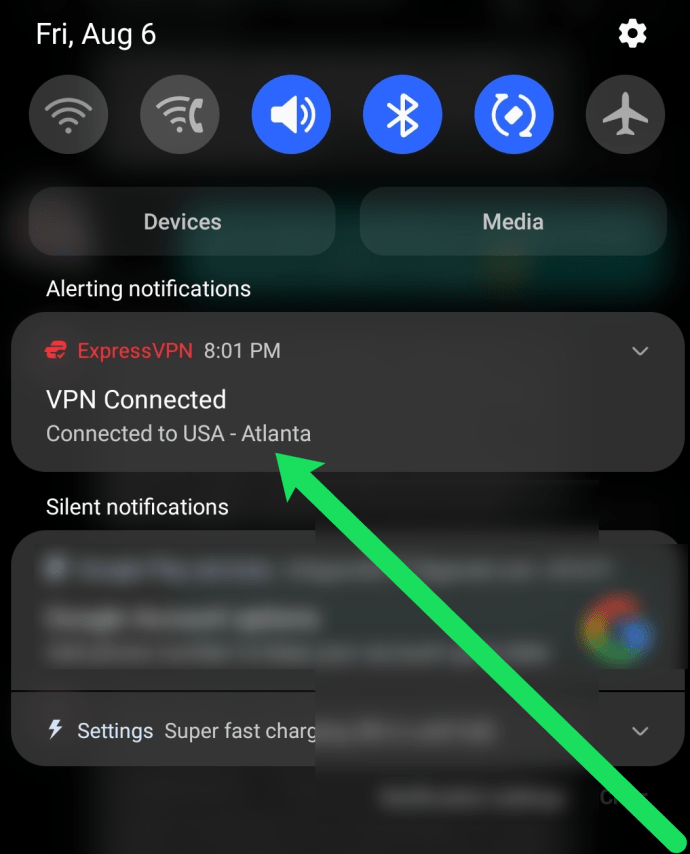
- Ketik ikon kuasa untuk memutuskannya.
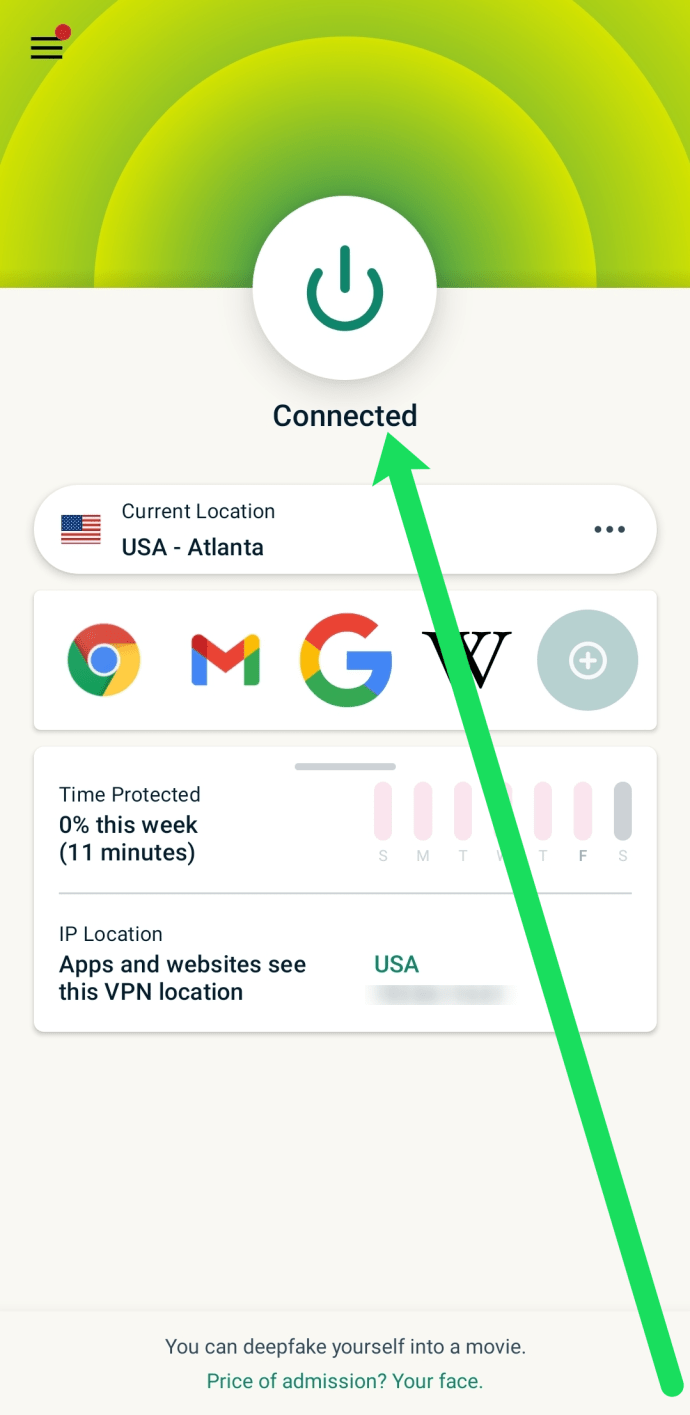
Pilihan lain adalah terus ke aplikasi.
- Pilih aplikasi dari skrin utama Android anda.
- Pilih pilihan Putuskan sambungan dari menu.
Ini semestinya proses yang mudah. Memilih aplikasi akan segera memberi anda pilihan untuk mematikan VPN.
Jika tidak:
- Buka Tetapan peranti anda dan ketuk Sambungan.
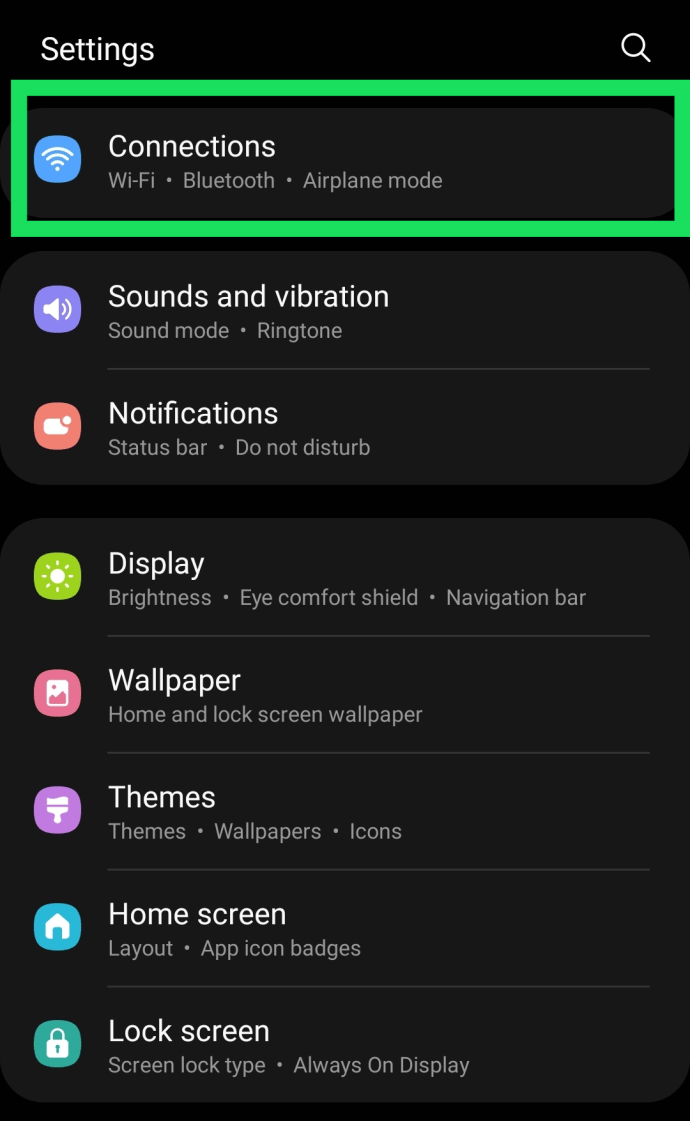
- Pilih Lebih banyak SambunganTetapan di bahagian bawah halaman.
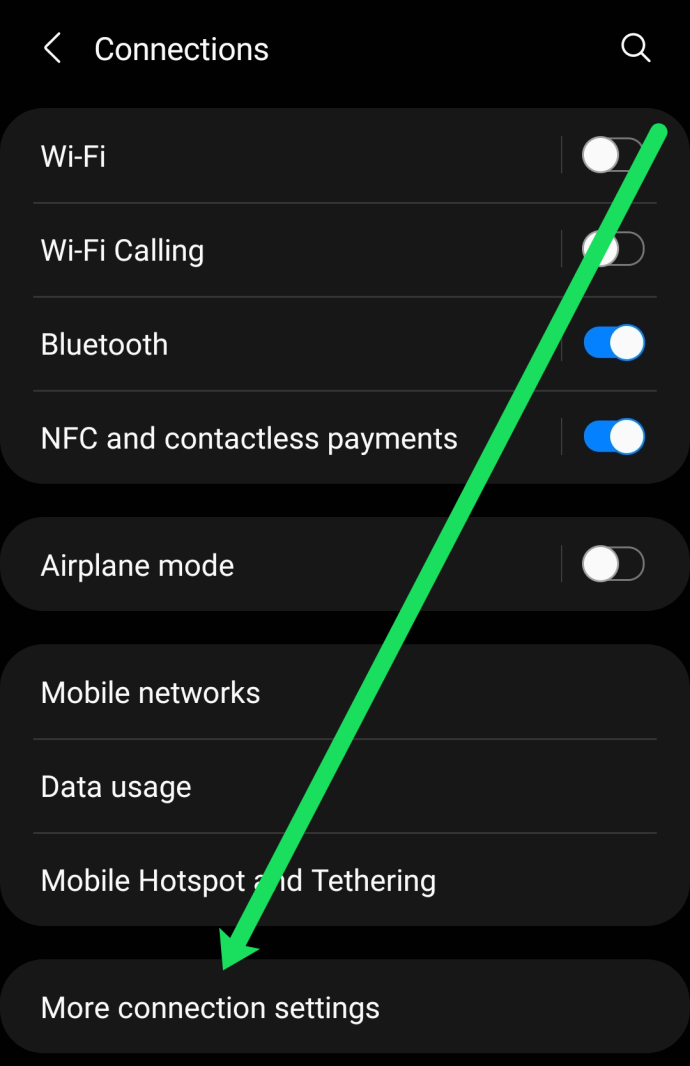
- Pilih VPN anda dan ketik Putuskan sambungan.
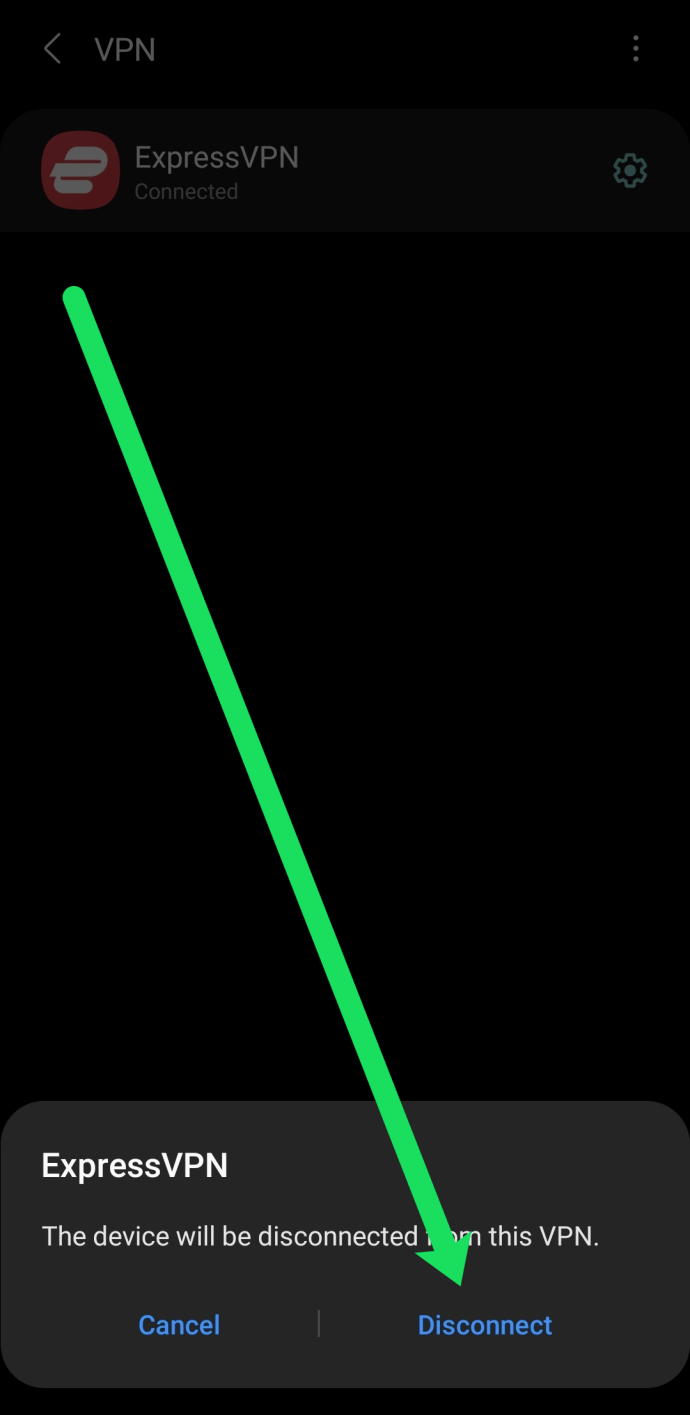
Matikan VPN di iOS
Seperti Android, cara terpantas untuk online menggunakan VPN pada iPhone adalah dengan menggunakan aplikasi vendor. Anda boleh mengkonfigurasi iOS untuk menjalankannya, tetapi aplikasinya lebih cepat. Aplikasi ini biasanya akan mengkonfigurasi peranti anda untuk menggunakan VPN, dan semuanya dilakukan untuk anda.
Untuk mematikannya:
- Pilih Tetapan dari skrin utama.
- Togol suis di sebelah VPN.
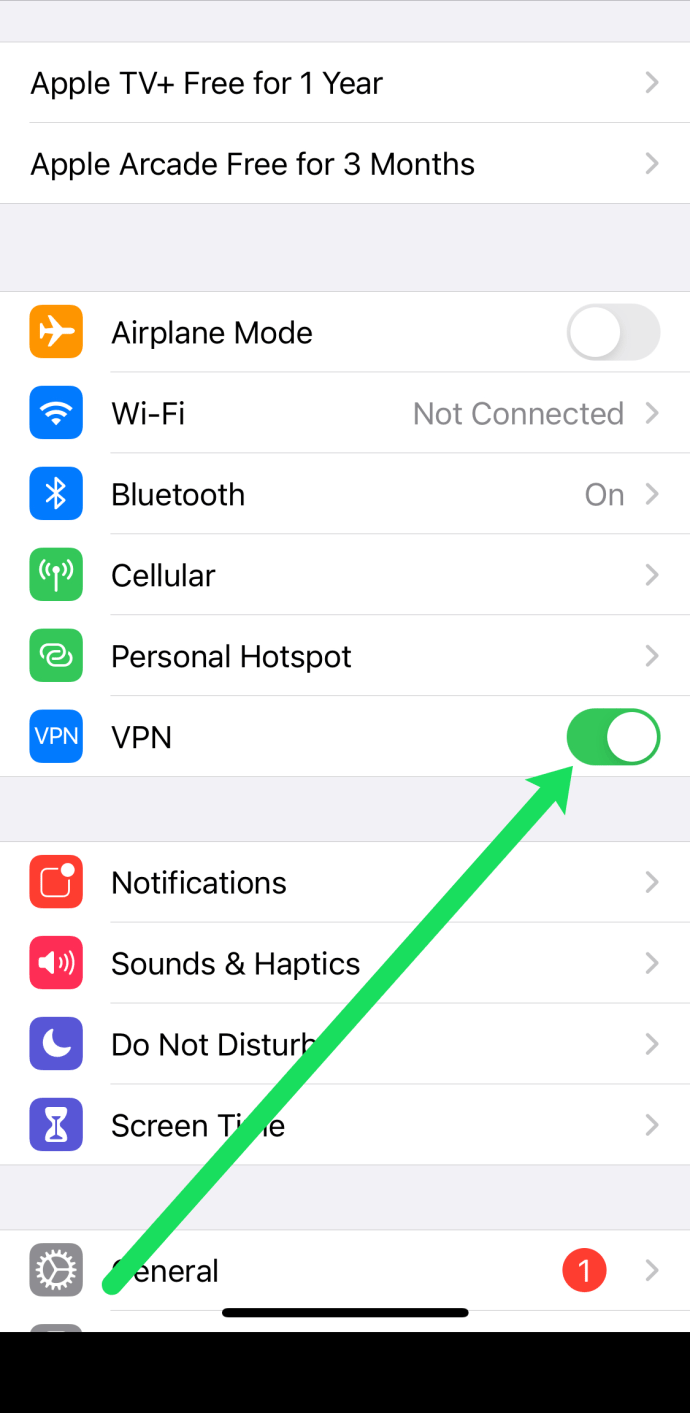
Sudah tentu, anda juga dapat membuka aplikasi VPN di telefon anda dan menekan butang kuasa untuk memutuskannya juga.
Proses ini hampir sama sama ada anda menggunakan aplikasi VPN atau mengkonfigurasinya sendiri secara manual.
Matikan VPN di Mac OS X
Mac OS X juga mempunyai kemampuan untuk menggunakan VPN yang menjadikan sistem operasi yang selamat sedikit lebih selamat. Seperti Windows, anda boleh menggunakan aplikasi untuk mengawal VPN atau menggunakan tetapan rangkaian dalam Mac OS X.
- Pilih aplikasi VPN di desktop OS X atau di Dock.
- Klik pada ikon kuasa untuk memutuskan sambungan VPN.
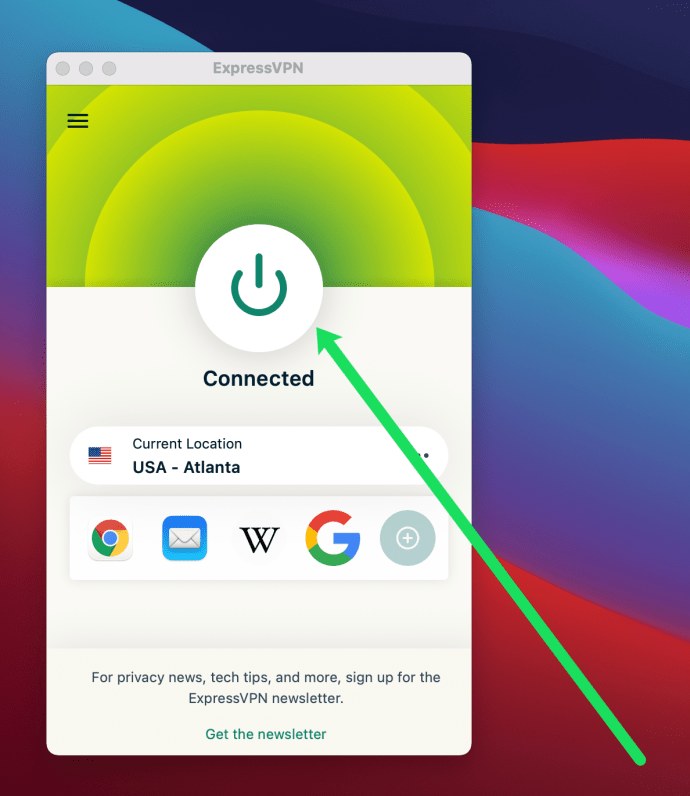
Apabila ExpressVPN aktif dan disambungkan pada Mac anda, anda boleh memutuskannya menggunakan ikon menu di bahagian atas skrin anda. Ini caranya:
- Di sudut kanan atas Mac anda, klik pada ikon VPN.
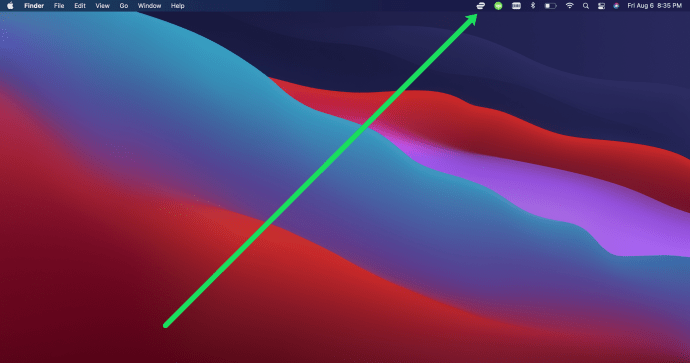
- Klik Putuskan sambungan.
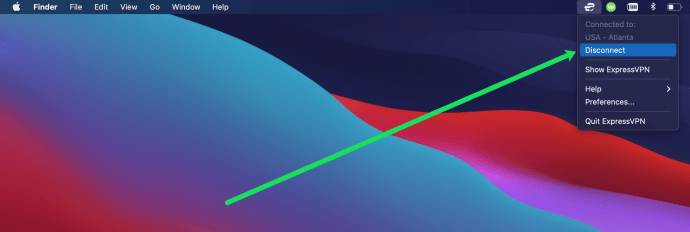
Anda juga boleh mengklik Tunjukkan ExpressVPN dalam menu ini untuk mengakses lebih banyak tetapan dan membuka aplikasi pada Mac anda.

Sebilangan besar aplikasi VPN menggunakan kata 'Putuskan sambungan', tetapi itu mungkin berubah. Gunakan pertimbangan anda di sini. Beberapa aplikasi VPN boleh menambahkan pilihan menu di menu atas di desktop; jika anda mempunyai ini, anda boleh memilih menu dan bukannya dok. Hasilnya sama.
Sekiranya anda mengkonfigurasi VPN anda melalui MAC OS X dan bukan aplikasi, lakukan ini:
- Pilih ikon menu Apple di kiri atas desktop.
- Pilih Keutamaan Sistem dan Rangkaian.
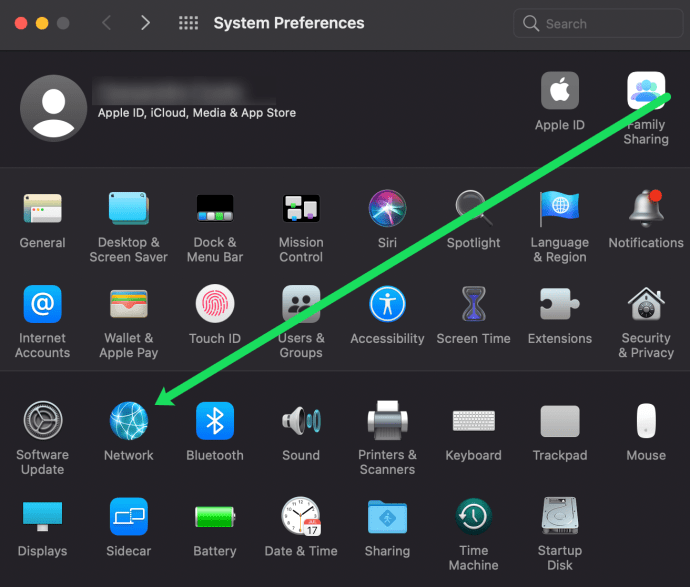
- Pilih sambungan VPN di panel kiri tetingkap Rangkaian.
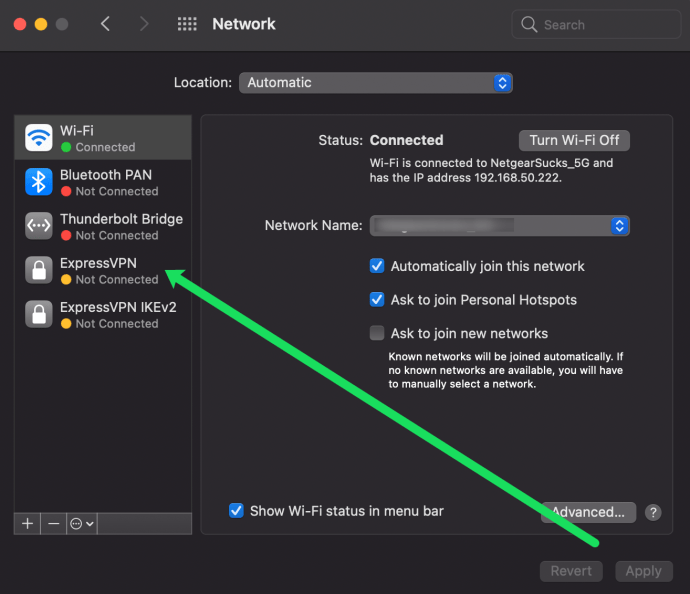
- Pilih Putuskan sambungan.
Adalah masuk akal untuk memastikan VPN anda sentiasa berjalan semasa dalam talian. Perkara ini lebih penting lagi jika anda pengguna komputer riba atau mudah alih yang sering menggunakan hotspot Wi-Fi atau rangkaian awam. VPN menawarkan lapisan keselamatan bahkan peretas yang paling keras akan sukar ditembusi!